Clipchamp – 免费创作任意数量的高清晰度(1080p)视频
一、Clipchamp的基本定义与背景
Clipchamp是一款由澳大利亚公司ClipchampPtyLtd最初开发的在线视频编辑工具,现隶属于微软公司。它被微软定义为“可帮助用户创作内容的智能工具”,是为满足不同用户的视频编辑需求而设计的,无论是个人用户还是商业用户都可以使用。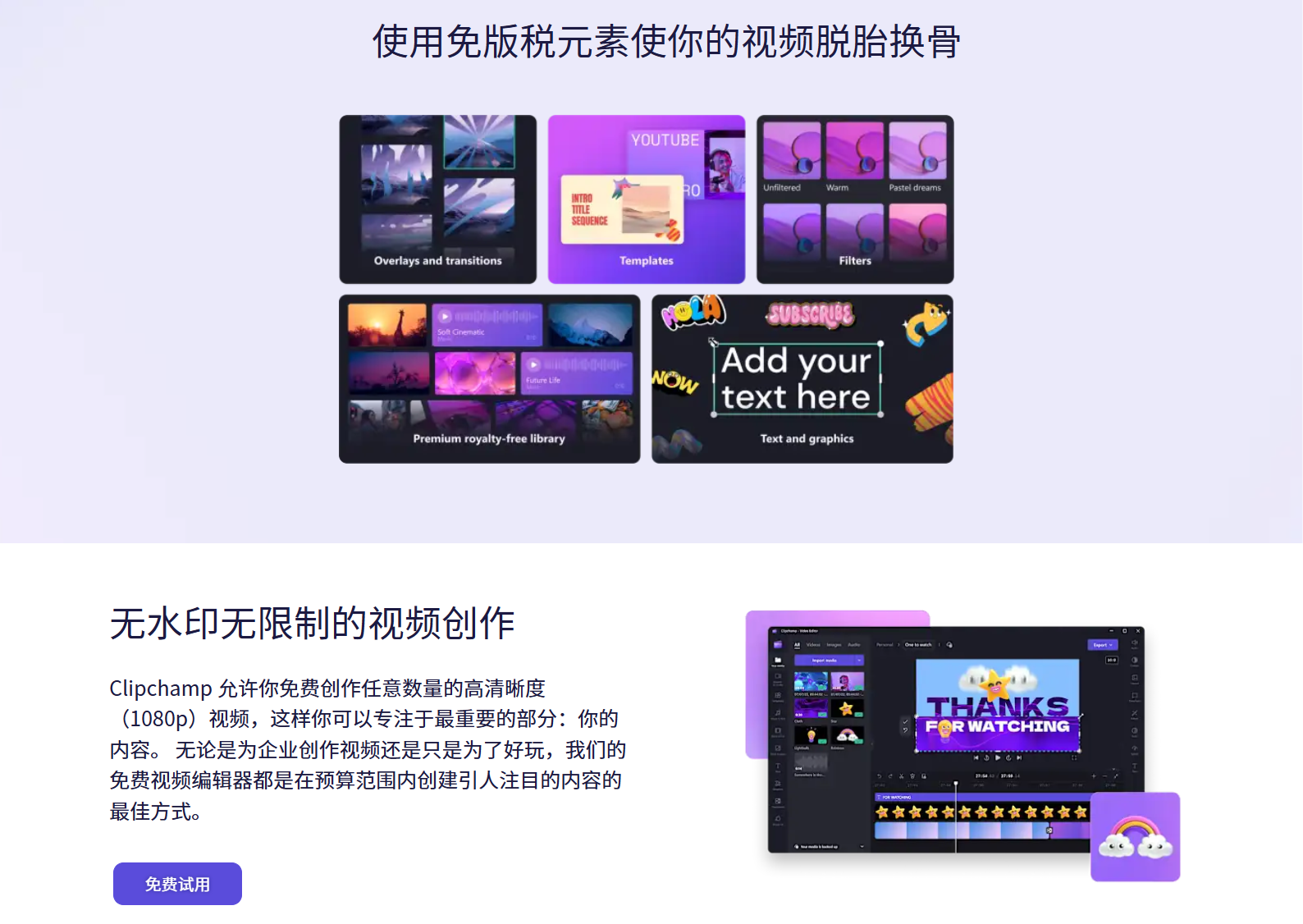
二、Clipchamp的功能特点
- 全面的编辑功能套件
- 基础编辑功能
- 剪辑操作便捷,如切割裁剪功能可以轻松地去掉视频中不需要的部分,速度控制功能能够调整视频播放速度以营造不同氛围,比如制作慢动作或加速的特效镜头。
- 提供丰富的轨道编辑功能,用户可同时管理多个视频、音频轨道,实现复杂的视频编辑效果。例如,可以将不同视频片段叠加、拼接,或对不同音频进行混合等操作。
- 高级编辑功能
- 支持多种复杂的视频效果添加,例如为视频调色以改变整体视觉风格,调整画面的亮度、对比度、饱和度等参数;还能轻松添加过渡效果,像淡入淡出效果可使视频片段之间的切换更加自然流畅。
- 音频编辑功能强大,不仅可以调整音量、音高、音调等基本参数,还允许用户直接在视频中插入录制的音频。例如,用户可在30分钟内录制音频片段并插入到视频指定位置进行编辑,并且微软在2024年2月还推出了改进功能,如文本转语音功能,用户能够添加文本转语音轨道项,在属性面板中更改语言、声音、情感、音高以及编辑脚本,还可以更改速度等。
- 智能化功能
- 拥有自动生成字幕功能,采用先进的语音转文本技术,能够在几分钟内生成高度准确的字幕,涵盖多达140种语言,极大地方便了不同语言用户的视频制作。
- 利用AI支持的快捷方式来快速制作视频,例如识别视频内容以推荐合适的编辑效果或素材,提高视频制作效率。
- 基础编辑功能
- 丰富的创作素材与资源整合
- 素材库方面
- 对于包含4K视频分辨率支持(高级版提供)的图像、视频和音频素材库,用户可获取大量素材用于视频创作。例如,在制作旅游视频时,可以从素材库中找到合适的风景图片或音乐素材来增强视频的吸引力。
- 提供各种主题的模板,如适合社交媒体平台(Facebook、Instagram、YouTube等)的分享模板,包含社交媒体主题、电商主题等各种主题元素,方便用户快速创建符合各平台风格的视频内容。特别是在2024年9月12日微软为其新增《我的世界》与《盗贼之海》等游戏主题内容,包括相关模板、贴纸、图像、视频、音乐、音效、GIF动图等,助力游戏相关视频的制作。
- 平台整合功能
- 可以与YouTube、Giphy和Dropbox等流行平台无缝整合。例如,能够直接从Dropbox获取视频素材用于编辑,编辑好的视频可以方便地导出到YouTube等平台上分享。
- 当与Microsoft365进行整合后,为Microsoft365商业用户提供了更强大的多媒体编辑工具,方便用户在办公场景下创作和处理视频内容。商业用户借助该工具能轻松编辑和优化视频,以适应不同工作场景中的平台和受众需求。
- 素材库方面
- 其他实用的辅助功能
- 视频处理实用工具
- 具备视频压缩功能,可以将视频文件大小进行调整,便于存储或分享;还能对视频进行格式转换,将各种剪辑转换成现代流行的格式如MP4,以满足不同设备或平台的播放要求。
- 包含浏览器内的网络摄像头记录器,可进行网络摄像头录制操作。同时,网络摄像头录制工具还带有演讲者指导功能(主要面向商业用户),通过录制用户的语速、音调和填充词,帮助用户提高沟通技巧、建立自信以及吸引受众。
- 附加功能
- 捆绑简单的Facebook广告制作工具,对新手用户友好。可用于创建Facebook广告内容,并教授新手如何进行创建后在Facebook上发布,方便有推广需求的用户进行初步的广告制作体验。
- 视频处理实用工具
三、Clipchamp的使用教程
- 准备阶段
- 注册与登录:如果是新用户,需要注册Clipchamp账号,若已有Microsoft账户(尤其是该账户已链接到Windows11时)可能更加方便登录Clipchamp应用。登录后才能开启视频编辑相关操作。
- 了解界面布局
- 界面主要分为几个区域:左侧通常为工具区,包含各种编辑工具如导入素材按钮、录制和创建相关按钮、特效选择、图形和文字添加等功能入口;右侧为预览和属性调整区,可以看到正在编辑的视频预览画面,部分特效、音频、文字等元素的属性可在此调整;中间区域一般为时间轴部分,这是安排视频素材顺序、进行剪辑操作的重要地方,不同的视频片段、音频片段等都在时间轴上按顺序排列,并可以对每个片段的起止时间等进行精准编辑,还能看到各片段之间的过渡效果等情况。
- 素材导入操作
- 导入媒体文件
- 用户可以通过点击界面上相应按钮导入自己的视频文件、音频文件或者图像文件。支持导入本地文件,常见格式基本都可以导入,如MP4、AVI等视频格式。并且在资源管理器或文件管理器中直接将需要的文件拖到Clipchamp界面指定区域也可完成导入操作。
- 除了自己的素材,还可以使用Clipchamp提供的库存素材,包括在库存视频中选择合适的短片,或者选取库存音乐来为视频增添氛围。在库存素材的选择上,可以查看素材的缩略图或简单预览以确定是否符合需求,然后选择拖到时间轴上即可。
- 从内部资源获取素材
- 如果是从模板开始创建视频,可以从多个模板类别中选择,例如YouTube或Instagram模板等。这些模板有着对应平台常见的纵横比,并且本身包含视频、音频和文本等内容,能帮助用户快速搭建视频框架或者简单地为视频添加开头或结尾部分内容。
- 利用录制功能获取素材。在“录制和创建”选项卡下,可以进行网络摄像头录制、屏幕录制或者两者同时录制。如果是只进行屏幕录制,系统会要求选择录制范围如整个屏幕、应用程序窗口或者屏幕的特定区域;同时还能选择是否录制系统音频(默认关闭录制系统音频)。录制完成后可以进行查看,若是满意则可添加到项目中,不同的录制内容(如网络摄像头和屏幕录制)会在不同的轨道上,方便后续的编辑调整,如调整相对位置、大小等。
- 导入媒体文件
- 编辑操作步骤
- 基本编辑操作
- 在时间轴上整理素材顺序,将导入或录制的素材拖放到时间轴上确定视频的呈现顺序。如果需要更细致地查看每个素材片段,可以放大时间轴来查看细节部分,也可以使用专门的工具进行放大操作以完全显示时间轴中的素材片段。
- 对于不满意的素材片段,可以进行基本的修剪操作。如选择一个剪辑,拖动它到时间轴上特定的位置,或者使用工具盘中的剪刀图标将比较长的剪辑分割成想要的小片段,方便去除不需要的部分或者重新安排片段顺序。
- 特效与细节编辑操作
- 对视频片段进行各种特效添加,如使用变换工具可以修剪视频的画面或者向任何方向旋转画面以调整视角;淡入淡出效果通过淡入淡出工具添加在视频剪辑之间,使过渡自然。
- 如果想为视频添加文字,可以选择特定的文字样式然后拖到时间轴的合适位置,并且能够调整文字的颜色(例如点击PrimaryColor来设置想要的颜色等)。还可以添加图形和叠加层,例如很多种类的贴纸,添加后可以轻松调整其大小(以拖动四个角来改变大小),并且能够从时间轴直接控制其时长跨度(显示时长)等操作。
- 运用音频调整工具对视频中的音频进行优化,例如调整音量大小、修正音高或者改变音调;甚至可以将视频中的音频轨道从视频分离出来单独编辑,以便进行更细致的操作。
- 高级编辑操作(如适用)
- 如果是Clipchamp高级版用户,可以利用更多高级素材资源,例如更精美的图片、高质量的视频素材、独特的音频片段以及更多种类和更高级的滤镜和特效。这些资源可以让视频的视觉和听觉效果更加出众。
- 利用云备份功能为编辑中的项目提供保障,防止因为意外导致的数据丢失。特别是对于专业或大型项目,这一功能极其关键,可确保用户的创作成果随时可以得到恢复。此外,还可以创建品牌套件(包含调色板、自定义字体和徽标等),并轻松将其融入视频中,有助于为本企业或品牌打造独特的视频风格。
- 基本编辑操作
- 导出与分享操作
- 视频导出
- 在完成视频编辑之后,可以将视频导出。如果是使用免费计划,默认可以导出480p分辨率的视频,如果想要更高分辨率(如1080p等)或者其他导出设置(例如特定的格式、不同的质量档次)可能需要选择高级计划才能操作。常用的导出格式有MP4、AVI、MOV等,可根据需求进行选择,导出过程可能需要一定时间,取决于视频的复杂程度和计算机性能等因素。
- 视频分享
- 可以直接将编辑好的视频分享到若干主流平台,如直接上传到YouTube、Vimeo等视频网站;或者直接分享到各类社交媒体平台如Facebook等,如果之前是使用相关社交平台模板制作视频,有助于提高分享内容的兼容性和美观性,以便更契合平台的展示标准,吸引更多观众。
- 视频导出
四、Clipchamp与同类软件的比较
- 与Adobe Premiere Pro的比较
- 功能专业性
- Adobe Premiere Pro是一款面向专业影视制作和高端视频编辑的软件,拥有极其丰富的高级编辑功能和深入的参数调整选项。例如,它在色彩校正和分级方面具有精细的控制能力,可以精确调整颜色的各个通道、曲线等参数;在音频处理方面能够进行多声道的复杂混音、降噪、母带处理等高级操作。相比之下,Clipchamp虽然功能全面但在这些专业级功能上的深入程度不如Adobe Premiere Pro,主要是为满足一般用户的基本到进阶的编辑需求而设计。不过,对于大多数普通用户或者小型企业的简单宣传视频制作等场景,Clipchamp的功能足够应付并且更易上手。
- 用户受众
- Adobe Premiere Pro的用户主要是专业的视频编辑人员、影视制作团队、大型广告公司等,这些用户需要进行大规模、复杂的视频项目,并且要求高水准的视觉与听觉质量。而Clipchamp面向的是更广泛的大众群体,包括普通个人用户用于家庭视频、游记或社交媒体内容制作,也包括小型商业用户进行简单的线上推广等,其操作难度相对较低,不需要用户具备深厚的专业知识或经过长时间培训即可使用。从用户群体规模来看,Clipchamp由于其易用性和较为宽泛的功能覆盖,拥有更广大的潜在用户数量,而Adobe Premiere Pro更多是在专业领域被深耕应用。
- 软件成本
- Adobe Premiere Pro通常需要较高的购买成本或订阅费用,这对于一般用户或者小型企业来说是一笔不小的开支;并且Adobe系列软件往往是一整套软件生态体系,相关插件和配套软件工具可能会需要额外的费用来购买集成。而Clipchamp提供了免费版本,尽管高级版有一定的收费,但整体价格相对Adobe Premiere Pro要低很多,在成本效益上更适合大众用户。
- 系统资源占用
- 由于Adobe Premiere Pro提供的专业功能,在运行时通常对计算机的系统资源(如CPU、GPU、内存等)要求很高,需要高性能的计算机硬件保证软件流畅运行。而Clipchamp基于网络应用的特点,相对来说对系统资源的占用在多数常规操作下不会太高,使得它可以在更多大众日常使用的普通性能计算机上运行,当然在处理复杂项目时对资源占用也会增加,但整体要求仍然低于Adobe Premiere Pro。
- 功能专业性
- 与DaVinci Resolve的比较
- 功能特点
- DaVinci Resolve最初以出色的调色功能闻名于视频编辑领域,在色彩管理和视觉特效方面具有强大的引擎驱动,能够提供非常专业的、电影级别的色彩校正和视觉特效制作,像创建复杂的光效、粒子特效等。与之相比,Clipchamp虽然也有颜色调整功能,在调色的深度和特效的复杂度上远远不如DaVinci Resolve。然而,Clipchamp在AI辅助功能(如自动字幕生成等)以及简单的网络摄像头集成编辑功能方面具有自己的特色,更适合用于制作日常内容或者轻量级的商业视频。
- 用户学习曲线
- DaVinci Resolve功能极为强大,但这也导致其界面和操作流程相对复杂,用户学习成本较高,需要花费较多时间了解其众多功能模块和操作逻辑,一般适用于有一定视频编辑技术功底或专门学习过该软件的用户。与之相反,Clipchamp操作界面简洁明了,操作逻辑直接简单,对于毫无视频编辑经验的初学者来说几乎可以迅速上手开始创作,能够让普通用户较快地创建出自己的视频作品。
- 价格与版本
- DaVinci Resolve有免费和付费版本,付费版本提供更多高级功能和商业使用授权,但免费版本已经具备大量优秀的影视编辑功能。相对来说,Clipchamp的免费版本功能相对基础,高级版在功能扩展上有较大提升(如4K支持、更多素材等)并且两种版本的价格上都比DaVinci Resolve的付费版本便宜。但如果仅从免费版本对比来看,DaVinci Resolve可能更适合那些对调色等专业功能在免费层面有较高期望的用户。
- 平台适用性
- DaVinci Resolve在安装和使用上更多依赖本地计算机硬件环境,虽然有一些优化手段适应不同硬件平台但总体需要较高的硬件性能支持;同时除了桌面端版本外,移动版本功能相对有限制。而Clipchamp是基于Web的应用,理论上只要有浏览器和网络连接就可以使用,对操作系统平台的适应性很好,无论是Windows、macOS、还是Linux系统的计算机,甚至在一些移动设备的浏览器上也能基本满足用户简单编辑需求(可能操作效率相对桌面端低一些)。
- 功能特点

















 津公网安备12011002023007号
津公网安备12011002023007号